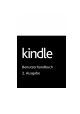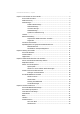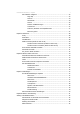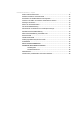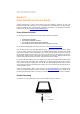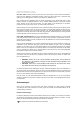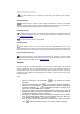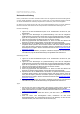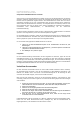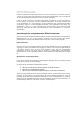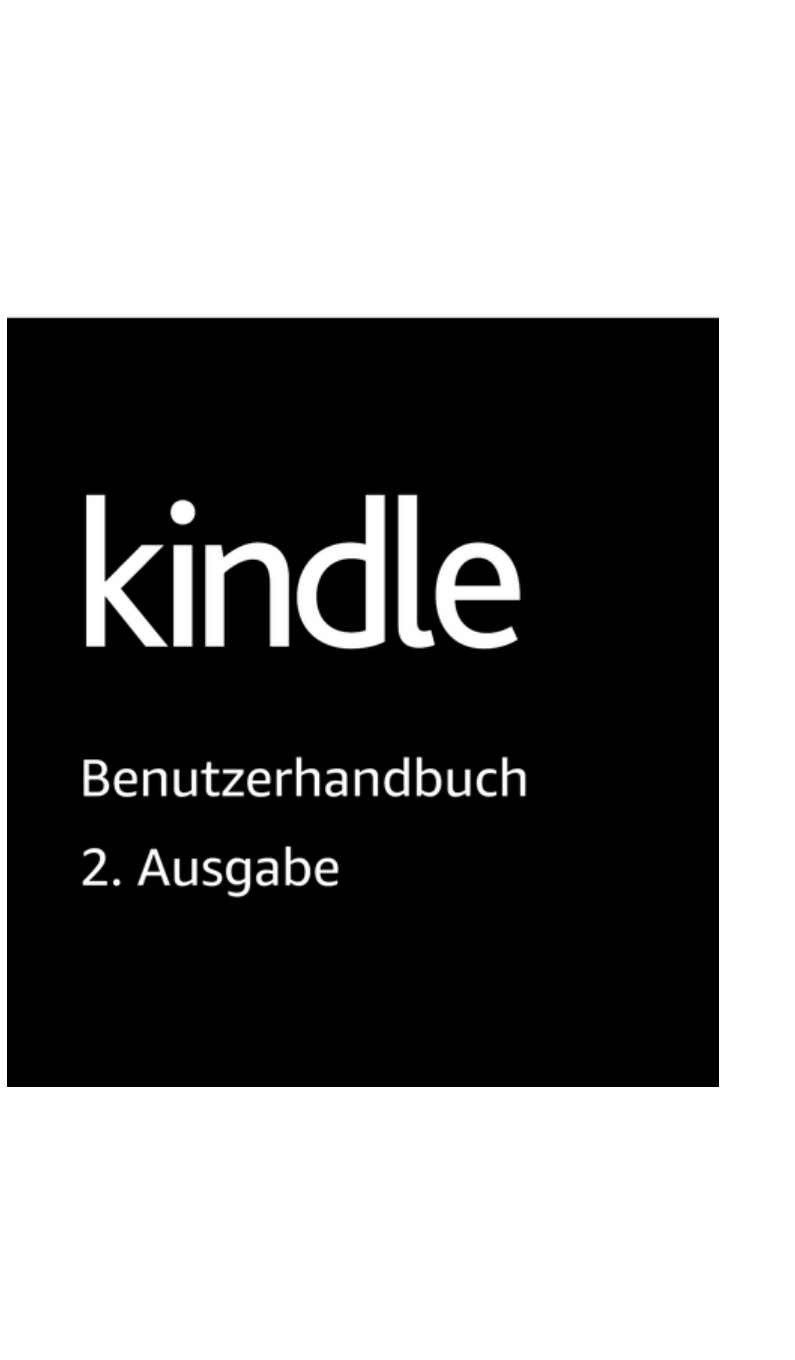Kindle-Benutzerhandbuch, 2. Ausgabe 2 Kapitel 1 Erste Schritte mit Ihrem Kindle .................................................................... 5 Ihren Kindle einrichten ................................................................................ 5 Kindle-Steuerung ........................................................................................ 5 Statusanzeigen ........................................................................................... 6 Drahtlos-Statusanzeige ............
Kindle-Benutzerhandbuch, 2. Ausgabe 3 Durch Bücher navigieren ........................................................................... Page Flip ..................................................................................... Gehe zu ...................................................................................... Wörterbuch ................................................................................. Suchen .................................................................................
Kindle-Benutzerhandbuch, 2. Ausgabe Weitere Sicherheitshinweise ....................................................................... Drahtlose Sicherheit und Konformität ......................................................... Ausschalten der Drahtlosfunktion auf Flugreisen .......................................... Vorsicht in der Nähe von anderen elektronischen Geräten ............................ Störungen minimieren ...............................................................................
Kindle-Benutzerhandbuch, 2. Ausgabe Kapitel 1 Erste Schritte mit Ihrem Kindle 5 Kapitel 1 Erste Schritte mit Ihrem Kindle Herzlich Glückwunsch zu Ihrem neuen Kindle. Diese kurze Anleitung informiert Sie über alle Funktionen Ihres Kindle. Abhängig von Ihrem Wohnsitzland oder Aufenthaltsort sind einige KindleFunktionen möglicherweise nicht verfügbar. Zusätzliche Informationen zu spezifischen Funktionen finden Sie auf der Seite www.amazon.com/devicesupport.
Kindle-Benutzerhandbuch, 2. Ausgabe Kapitel 1 Erste Schritte mit Ihrem Kindle 6 Ein-/Aus-Taste: Drücken Sie die Ein-/Aus-Taste am unteren Rand, um Ihren Kindle einzuschalten. Wenn Sie Ihren Bildschirm ausschalten möchten, halten Sie die Ein-/Aus-Taste 7 Sekunden lang gedrückt, bis ein Dialogfenster erscheint, und wählen Sie „Bildschirm aus“. Nach einigen Minuten Inaktivität geht Ihr Kindle automatisch in den Ruhemodus und auf dem Display erscheint ein Bildschirmschoner.
Kindle-Benutzerhandbuch, 2. Ausgabe Kapitel 1 Erste Schritte mit Ihrem Kindle 7 Ihr Kindle befindet sich im Flugmodus und Sie haben keine Drahtlos- oder BluetoothVerbindung. Akkustandanzeige Die Akkuanzeige des Kindle zeigt den jeweiligen Akkustand an, während er sich entlädt. Während Ihr Kindle auflädt, erscheint ein Blitz im Batteriesymbol. Bitte beachten Sie, dass sich bei schlechtem Empfang des Drahtlossignals der Energieverbrauch erhöhen kann.
Kindle-Benutzerhandbuch, 2. Ausgabe Kapitel 1 Erste Schritte mit Ihrem Kindle 8 Netzwerkverbindung Bücher, Zeitschriften und andere Produkte werden über die eingebaute Netzwerkverbindung direkt an Ihren Kindle übermittelt. Sie können sich zu Hause oder an einem beliebigen Hotspot weltweit mit einem WLAN-Netzwerk verbinden, beispielsweise in Bücherien, Cafés und an Flughäfen. Sie können Ihren Kindle manuell oder über einen WPS-kompatiblen Router mit einem drahtlosen Netzwerk verbinden.
Kindle-Benutzerhandbuch, 2. Ausgabe Kapitel 1 Erste Schritte mit Ihrem Kindle 9 Gespeicherte WLAN-Passwörter verwalten Wenn Sie sich mit einem WLAN-Netzwerk verbinden, können Sie Ihre WLAN-Passwörter auf Amazon speichern. Sobald sie gespeichert sind, können Sie kompatible Geräte konfigurieren, damit Sie das Passwort nicht für jedes Gerät eingeben müssen. Ihre WLAN-Passwörter werden über eine sichere Verbindung versendet und in einer verschlüsselten Datei auf einem Amazon-Server gespeichert.
Kindle-Benutzerhandbuch, 2. Ausgabe Kapitel 1 Erste Schritte mit Ihrem Kindle 10 Sobald Ihr Audiogerät verbunden und VoiceView zum ersten Mal aktiviert ist, startet das VoiceViewTutorial. Sie werden zudem dazu aufgefordert, die Einrichtung abzuschließen und eine Verbindung zu einem Drahtlosnetzwerk herzustellen sowie Ihren Kindle anzumelden. Halten Sie die Ein-/Aus-Taste 7 Sekunden lang gedrückt und berühren Sie dann den Bildschirm mit zwei Fingern, um VoiceView nach der Einrichtung einzuschalten.
Kindle-Benutzerhandbuch, 2. Ausgabe Kapitel 2 Nutzung Ihres Kindle 11 Kapitel 2 Nutzung Ihres Kindle Ihr Kindle verfügt über eine Touchscreen-Oberfläche, auf der Sie viele Befehle ausführen können, indem Sie darauf tippen oder mit dem Finger darüber fahren. Wenn Sie ein Element auswählen möchten, tippen Sie einfach darauf. Tippen Sie z. B. auf das Cover oder den Titel eines Buches, um es zu öffnen, oder tippen Sie auf das Menü-Symbol auf dem Buchcover, um die verfügbaren Optionen anzuzeigen.
Kindle-Benutzerhandbuch, 2. Ausgabe Kapitel 2 Nutzung Ihres Kindle 12 Startseite: Diese Schaltfläche führt Sie zur Startseite. Dort finden Sie eine Liste der Bücher und anderen Inhalte, die auf Ihrem Kindle gespeichert sind. Zurück: Tippen Sie auf diese Schaltfläche, um Ihre vorherigen Schritte zurückzuverfolgen. So können Sie z. B. einem Link aus einem Buch folgen und anschließend über die Zurück-Schaltfläche wieder zu Ihrer Position im Buch gelangen.
Kindle-Benutzerhandbuch, 2. Ausgabe Kapitel 2 Nutzung Ihres Kindle 13 Wenn Sie ein Buch lesen, können die Menü-Optionen „Im Kindle-Shop einkaufen“, „Vokabeltrainer“, „Einstellungen“, „Notizen“, „Hoch-“ bzw. „Querformat“, „Infos zum Buch“, „Über den Autor“, „Zuletzt gelesene Seite synchronisieren“, „Lesefortschritt“ und „Word Wise“ beinhalten. Bitte beachten Sie, dass „Über den Autor“ nur bei Büchern verfügbar ist, die ein Autorenprofil unterstützen.
Kindle-Benutzerhandbuch, 2. Ausgabe Kapitel 2 Nutzung Ihres Kindle 14 Berühren Sie beim Lesen den oberen Bildschirmrand, um die Lese-Navigationsleiste einzublenden. Diese Leiste zeigt den Namen des Kapitels (falls verfügbar), den Lesefortschritt und Optionen, um Ihr Buch zu entdecken. Weitere Informationen erhalten Sie unter Durch Bücher navigieren.
Kindle-Benutzerhandbuch, 2. Ausgabe Kapitel 2 Nutzung Ihres Kindle 15 oder der rechten Hand halten. Tippen Sie den linken Bildschirmrand, um zur vorherigen Seite zu gelangen. Die EasyReach-Tippbereiche verändern sich, je nachdem, ob Sie den Kindle im Hoch- oder Querformat verwenden. Beim Lesen können Sie die Bildschirmausrichtung ändern, indem Sie auf das Menü-Symbol tippen und dann das Hoch- oder Querformat auswählen.
Kindle-Benutzerhandbuch, 2. Ausgabe Kapitel 3 Kindle-Inhalte beziehen und verwalten 16 Kapitel 3 Kindle-Inhalte beziehen und verwalten Immer und überall im Kindle-Shop stöbern Im Kindle-Shop finden Sie eine große Auswahl an Kindle eBooks, Kindle Singles, Zeitungen, Zeitschriften und Blogs. Um auf den Shop zuzugreifen, tippen Sie oben auf den Bildschirm, um die Funktionsleiste aufzurufen, und dann auf das Shop-Symbol. Sie können die Funktion „Kindle Shop“ auch von anderen Menüs aus wählen.
Kindle-Benutzerhandbuch, 2. Ausgabe Kapitel 3 Kindle-Inhalte beziehen und verwalten 17 Tippen Sie oben links auf dem Bildschirm „Meine Bibliothek“ an, um Ihre in der Amazon Cloud gespeicherten Inhalte anzuzeigen. Tippen Sie auf der Bibliotheksseite am linken oberen Bildschirmrand „Alle“. Tippen Sie oben links auf der Startseite „Meine Bibliothek“ an, um auf Ihren Kindle heruntergeladene Inhalte anzuzeigen. Tippen Sie anschließend auf Ihrer Bibliotheksseite am oberen linken Bildschirmrand „Downloads“ an.
Kindle-Benutzerhandbuch, 2. Ausgabe Kapitel 3 Kindle-Inhalte beziehen und verwalten 18 So übertragen Sie persönliche Inhalte, die auf Ihrem Kindle gespeichert waren, jedoch nicht per EMail empfangen wurden: 1. Verbinden Sie Ihren Kindle mithilfe des im Lieferumfang enthaltenen USB-Kabels mit einem Computer. 2. Übertragen Sie die Dateien/Ordner manuell an den Dokumentenordner.
Kindle-Benutzerhandbuch, 2. Ausgabe Kapitel 3 Kindle-Inhalte beziehen und verwalten 19 Elemente, die Sie auf Ihren Kindle heruntergeladen haben, sind mit einem Häkchen markiert. In der Rasteransicht befindet sich dieses Häkchen in der unteren linken Ecke auf dem Coverbild, in der Listenansicht erscheint es am rechten Bildschirmrand. Wenn Sie nur die Inhalte sehen wollen, die auf Ihren Kindle heruntergeladen wurden, tippen Sie oben links auf dem Bildschirm „Downloads“ an.
Kindle-Benutzerhandbuch, 2. Ausgabe Kapitel 3 Kindle-Inhalte beziehen und verwalten 20 Cloud-Sammlungen Über die Cloud-Sammlungen können Sie die Inhalte auf Ihrem Kindle in personalisierten Kategorien organisieren, die in der Cloud gespeichert werden. Ihre Sammlungen werden mit den anderen Geräten und Lese-Apps synchronisiert, die auf demselben Amazon-Konto angemeldet sind und Cloud-Sammlungen unterstützen.
Kindle-Benutzerhandbuch, 2. Ausgabe Kapitel 4 Auf dem Kindle lesen 21 Kapitel 4 Auf dem Kindle lesen Die Kindle-Bildschirmtechnologie Ihr Kindle verwendet eine hochauflösende Bildschirmtechnologie, das sogenannte elektronische Papier. Er verfügt über ein reflektives Display, d. h., dass Sie die Schrift selbst bei hellem Sonnenlicht klar lesen können. Elektronisches Tinte verwendet Tinte, genau wie Bücher und Zeitschriften, aber es zeigt die Tintenpartikel elektronisch an.
Kindle-Benutzerhandbuch, 2. Ausgabe Kapitel 4 Auf dem Kindle lesen 22 werden automatisch in dieser Ansicht geöffnet. Doppeltippen Sie auf den Bildschirm, um Text Popup zu verlassen und zur normalen Anzeige zurückzukehren. Bilder Sie können Bilder in einem Kindle-Buch zur besseren Ansicht vergrößern. Halten Sie einfach ein Bild mit Ihrem Finger gedrückt, wenn Sie loslassen erscheint ein Lupensymbol auf dem Bild.
Kindle-Benutzerhandbuch, 2. Ausgabe Kapitel 4 Auf dem Kindle lesen 23 Infos zum Buch Bevor Sie ein neues Buch beginnen, können Sie wertvolle Informationen erhalten und Aktionen durchführen, um Ihr Leseerlebnis zu verbessern.
Kindle-Benutzerhandbuch, 2. Ausgabe Kapitel 4 Auf dem Kindle lesen 24 Mit dem ersten Symbol können Sie die Vorschau von jeweils einer Seite anzeigen. Mit dem zweiten Symbol können Sie die Vorschau von jeweils neun Seiten anzeigen (nur für ausgewählte Bücher verfügbar). Sie können auch während Sie lesen vom unteren Rand nach oben wischen, um Page Flip aufzurufen. Wenn Sie in Page Flip sind, halten Sie den Kreis gedrückt und ziehen Sie ihn vor bzw.
Kindle-Benutzerhandbuch, 2. Ausgabe Kapitel 4 Auf dem Kindle lesen 25 1. Tippen Sie auf der Startseite oder wenn Sie lesen auf das Schnellaktionen-Symbol in der Funktionsleiste und wählen „Alle Einstellungen“. 2. Tippen Sie auf der Startseite auf „Sprache und Wörterbücher“. 3. Tippen Sie auf die Wörterbuchoption. 4. Unterhalb der Wörterbuchsprache wird das ausgewählte Wörterbuch angezeigt. Ein Pfeil rechts neben der Sprache bedeutet, dass für diese Sprache mehrere Wörterbücher verfügbar sind.
Kindle-Benutzerhandbuch, 2. Ausgabe Kapitel 4 Auf dem Kindle lesen 26 Die Suchoption wird ebenfalls angezeigt, wenn Sie eine Tabelle oder ein Bild auswählen und ein Wort oder eine Passage markieren. Tippen Sie auf das X rechts des Suchfelds, um die Suche zu verlassen. Notizen und Markierungen Sie können Notizen und Markierungen hinzufügen, indem Sie den Text gedrückt halten und Ihren Finger zur Auswahl über den Bildschirm ziehen.
Kindle-Benutzerhandbuch, 2. Ausgabe Kapitel 4 Auf dem Kindle lesen 27 Lesezeichen Die Whispersync-Technologie von Amazon speichert automatisch die Position, an der Sie stehengeblieben sind. Wenn Sie ein Lesezeichen setzen möchten, tippen Sie auf das LesezeichenSymbol in der Funktionsleiste und auf das Pluszeichen neben der Positions- oder Seitenangabe. Sie können ebenfalls ein Lesezeichen hinzufügen, indem sie in der rechten oberen Ecke auf den Bildschirm tippen.
Kindle-Benutzerhandbuch, 2. Ausgabe Kapitel 5 Funktionen 28 Kapitel 5 Funktionen X-Ray Mit X-Ray können Sie die Struktur eines Buches durch bloßes Antippen erforschen und alle Passagen in einem Buch anzeigen, in denen spezifische Ideen, fiktive Personen, historische Persönlichkeiten sowie Orte und Themen erwähnt werden.
Kindle-Benutzerhandbuch, 2. Ausgabe Kapitel 5 Funktionen 29 Wenn Sie unten am Bildschirm auf „Karteikarten“ tippen, stellt der Vokabeltrainer aus der Liste Ihrer aktuellen Wörter eine Auswahl zusammen und stellt sie als Karteikarten dar. Tippen Sie links oben auf der Karte auf „Definition anzeigen“, um die Definition eines Wortes einzusehen. Tippen Sie auf „Karteikarte verlassen“, um zurück zum Vokabeltrainer zu gelangen.
Kindle-Benutzerhandbuch, 2. Ausgabe Kapitel 5 Funktionen 30 verbracht hat, wie lange es im Durchschnitt pro Sitzung liest und wie viele Wörter es im Wörterbuch nachgeschlagen hat. Tippen Sie oben im mittleren Tab auf den Aktivitätslink, um zu sehen, wie viele Abzeichen Ihr Kind bereits verdient hat, wie viele Minuten noch zum Tagesziel fehlen, wie viele Seiten bzw. Minuten es gelesen hat, wie viele Bücher es zu Ende gelesen und wie viele Wörter es insgesamt nachgeschlagen hat.
Kindle-Benutzerhandbuch, 2. Ausgabe Kapitel 5 Funktionen 31 • Geräte auswählen, auf denen geteilte Inhalte angezeigt werden • Zahlungsarten zu verwalten • Die Person auf allen Geräten aus Ihrem Haushalt zu entfernen Das Verlassen des Haushalts hat zur Folge, dass beide Erwachsene für die Dauer von 180 Tagen keinem anderen Haushalt beitreten und keinen neuen Haushalt anlegen können. Ihre digitalen Inhalte und Ihre Zahlungsarten stehen dem anderen Erwachsenen in Ihrem Haushalt nicht mehr zur Verfügung.
Kindle-Benutzerhandbuch, 2. Ausgabe Kapitel 5 Funktionen 32 hinzufügen oder sie bewerten. Je mehr Bücher sie bewerten, desto bessere Empfehlungen werden Sie erhalten. Freunde: In dieser Rubrik finden Sie alle Bücher-Fans in Ihrem Goodreads-Netzwerk. Sie können nach Freunden filtern, nach Bücher-Fans, deren Beiträge Sie abonniert haben und nach Ihren Abonnenten. Wählen Sie „Interessante Bücher-Fans finden“, um Ihr Netzwerk zu erweitern.
Kindle-Benutzerhandbuch, 2. Ausgabe Kapitel 5 Funktionen 33 In Ihrer Bibliothek zeigen Punkte unter dem Buch an, wie lang das Buch ist, die fettgedruckten Punkte zeigen an, wie weit Sie schon gelesen haben.
Kindle-Benutzerhandbuch, 2. Ausgabe Kapitel 6 Was Ihr Kindle noch kann 34 Kapitel 6 Was Ihr Kindle noch kann Persönliche Dokumente mitnehmen und lesen Mit Ihrem Kindle können Sie ganz einfach persönliche Dokumente mitnehmen, ohne diese ausdrucken zu müssen. Sie und von Ihnen genehmigte Personen können Dokumente per E-Mail an Ihren Kindle schicken. Ihre Kindle-E-Mail-Adresse finden Sie, indem Sie in der Funktionsleiste auf „Schnellaktionen“ tippen und „Alle Einstellungen“ wählen.
Kindle-Benutzerhandbuch, 2. Ausgabe Kapitel 6 Was Ihr Kindle noch kann 35 Kindle-kompatible Dateien hinzufügen und die Dateien, die sich bereits dort befinden, kopieren, verschieben oder löschen. Weitere Informationen zu unterstützten Dateiformaten finden Sie auf der Webseite der Kindle-Hilfe (www.amazon.com/devicesupport). Ihr Kindle kann nicht als Lesegerät verwendet werden, wenn er sich im USB-Modus befindet.
Kindle-Benutzerhandbuch, 2. Ausgabe Kapitel 6 Was Ihr Kindle noch kann 36 Dateien herunterladen Manche Webseiten enthalten vielleicht Bücher oder Dokumente, die Sie herunterladen und auf Ihrem Kindle lesen möchten. Sie werden aufgefordert, den Vorgang zu bestätigen, wenn Sie diese Artikel auf Ihre Startseite herunterladen möchten. Unterstützte Formate zum Herunterladen umfassen Kindle-Inhalte (.AZW, .AZW1, .AZW3, und .KFX), ungeschützte Mobipocket-Bücher (.MOBI, .PRC) und Textdateien (.TXT).
Kindle-Benutzerhandbuch, 2. Ausgabe Kapitel 7 Einstellungen 37 Kapitel 7 Einstellungen Ihre Kindle-Einstellungen anpassen Um zu den Einstellungen zu gelangen, tippen Sie auf das Schnellaktionen-Symbol in der Funktionsleiste und wählen „Alle Einstellungen“. Sie können auch auf das Menü-Symbol tippen und „Einstellungen“ wählen. Ihr Kindle muss angemeldet sein, damit alle Einstellungen angezeigt werden.
Kindle-Benutzerhandbuch, 2. Ausgabe Kapitel 7 Einstellungen 38 Uhrzeit: Hier können Sie die aktuelle Ortszeit einstellen, die oben rechts am Bildschirm angezeigt wird. Tippen Sie während des Lesens oben auf den Bildschirm, wenn Sie wissen möchten, wie spät es ist. Geräteinfo: Enthält die WLAN-MAC-Adresse, Seriennummer und Firmware-Version Ihres Geräts sowie Informationen zu Netzwerkfähigkeit und freiem Speicherplatz.
Kindle-Benutzerhandbuch, 2. Ausgabe Kapitel 7 Einstellungen 39 Öffentliche Notizen: Hier können Sie die Anzeige von Notizen und Markierungen von Personen, deren Beiträge Sie über https://kindle.amazon.com abonniert haben, einschalten. Infos zum Buch: Hier können Sie einschalten, ob Informationen zum Buch angezeigt werden, wenn Sie es öffnen. Sprache und Wörterbücher Sprache: Zeigt die aktuelle Sprache für Menüs, Benachrichtigungen und Dialogfelder an. Hier können Sie die verschiedenen Sprachen einstellen.
Kindle-Benutzerhandbuch, 2. Ausgabe Kapitel 7 Einstellungen 40 Das Kontextmenü unter Einstellungen Wenn Sie sich in den Einstellungen befinden, tippen Sie auf das Menü-Symbol Optionen anzuzeigen: , um weitere Kindle-Shop: Bringt Sie zum Kindle-Shop. Kindle aktualisieren: Installiert die aktuellste Kindle-Software. Wenn aktuell kein Softwareupdate verfügbar ist, kann diese Option nicht ausgewählt werden. Neustart: Startet Ihren Kindle neu.
Kindle-Benutzerhandbuch, 2. Ausgabe Kapitel 8 Weitere Unterstützung 41 Kapitel 8 Weitere Unterstützung Auf der Webseite des Kindle-Kundenservice unter www.amazon.com/devicesupport finden Sie nützliche Informationen, zum Beispiel häufig gestellte Fragen und Video-Anleitungen.
Kindle-Benutzerhandbuch, 2. Ausgabe Anhang A Produktinformation 42 Anhang A Produktinformation Informationen zu Sicherheit und Konformität Verhalten Sie sich verantwortungsbewusst. Lesen Sie zunächst die komplette Anleitung und die zugehörigen Sicherheitsinformationen, um Verletzungen zu vermeiden. EINE NICHTEINHALTUNG DIESER SICHERHEITSHINWEISE KANN ZU EINEM BRAND, ZU EINEM STROMSCHLAG ODER ZU ANDEREN VERLETZUNGEN ODER SCHÄDEN FÜHREN.
Kindle-Benutzerhandbuch, 2. Ausgabe Anhang A Produktinformation 43 Nacken und anderen Körperteilen führen. Benutzen Sie das Gerät nicht weiter und suchen Sie einen Arzt auf, wenn Kopfschmerzen, Ausfälle, Krampfanfälle, Zuckungen, Augen- oder Muskelzucken, Bewusstseinsverluste, unfreiwillige Bewegungen, Desorientierung oder andere Beschwerden auftreten.
Kindle-Benutzerhandbuch, 2. Ausgabe Anhang A Produktinformation 44 Achten Sie auf Warnhinweise An einigen Orten können HF-Signale eine Gefährdung darstellen, wie z. B. in Gesundheitseinrichtungen und auf Baustellen. Wenn Sie unsicher sind, achten Sie auf Warnhinweise, die anzeigen, dass Funkgeräte und Handys abgeschaltet werden müssen.
Kindle-Benutzerhandbuch, 2. Ausgabe Anhang A Produktinformation 45 1. Dieses Gerät darf keine Störungen verursachen und 2. Dieses Gerät muss alle Störungen in Kauf nehmen, einschließlich Störungen, die unerwünschte Funktionen verursachen können. Dieses Gerät erfüllt die HF-Strahlungsexpositionsgrenzwerte für die allgemeine Bevölkerung und unkontrollierte Umgebungen gemäß IC RSS-102.
Kindle-Benutzerhandbuch, 2. Ausgabe Anhang A Produktinformation 46 Ordnungsgemäßes Recyceln des Kindle In manchen Gebieten ist die Entsorgung elektronischer Geräte reguliert. Stellen Sie sicher, dass Sie den Kindle gemäß den vor Ort geltenden Gesetzen und Bestimmungen entsorgen oder recyceln. Weitere Informationen zum Recycling des Kindle erhalten Sie unter www.amazon.com/ devicesupport. Produktdaten Display: 15 cm (6 Zoll) diagonales Display, 800 x 600 Pixel, 167 ppi Auflösung, 16 Graustufen.
Kindle-Benutzerhandbuch, 2. Ausgabe Anhang A Produktinformation 47 Komponenten des Gerätes, die nicht von Unfall, Missbrauch, Vernachlässigung, Brand oder anderen externen Ursachen, Veränderungen, Reparaturen oder kommerziellen Verwendungen betroffen sind. Anleitung. Spezifische Anweisungen zum Garantieservice für Ihr Gerät erhalten Sie beim Kundenservice über die untenstehenden Kontaktinformationen.
Kindle-Benutzerhandbuch, 2. Ausgabe Anhang A Produktinformation 48 Amazon.com.br Amazon Serviços de Varejo do Brasil Ltda., Av. Presidente Juscelino Kubitschek, 2041 - Torre E - 18º andar, São Paulo - SP, 04543-000, Brasilien Von Amazon.com.mx Servicios Comerciales Amazon México S. de R.L. de C.V.